2025-01-29 11:23:03来源:sxtmmc 编辑:佚名
在当今的数字化办公环境中,钉钉作为一款集成了多种功能的企业级应用,其人脸识别功能不仅为企业的日常管理带来了极大的便利,同时也大大提升了安全性。本文将详细介绍如何通过钉钉的人脸识别功能录入员工信息。
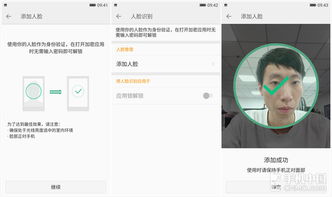
在开始之前,请确保您的手机已经安装了最新版本的钉钉,并且您拥有管理员权限。此外,所有需要录入的人脸数据必须获得员工本人的明确同意,以确保符合相关法律法规的要求。
1. 登录钉钉管理后台
打开钉钉,切换到工作台页面,点击右上角的“我的”选项,进入个人中心。在这里,您可以找到并点击“管理后台”,进入钉钉管理平台。
2. 进入考勤管理模块
在管理后台页面,选择左侧菜单中的“考勤管理”。这里包含了考勤规则设置、排班管理以及最为关键的考勤组管理等功能。
3. 添加考勤组
如果您的企业还没有创建考勤组,首先需要添加一个。点击“添加考勤组”,填写相关信息如考勤组名称等。完成后保存设置。
4. 启用人脸打卡功能
进入刚刚创建的考勤组详情页,在“打卡方式”一栏中勾选“人脸打卡”。此时,系统会提示您需要先录入员工人脸信息才能使用此功能。
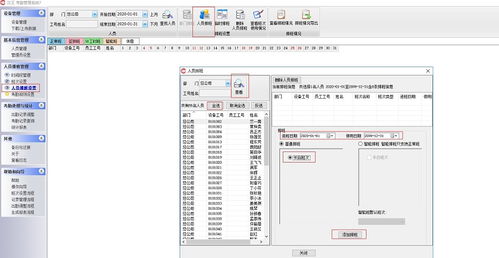
5. 批量导入或单个录入人脸信息
- 批量导入:如果您有大量员工需要录入,可以选择下载模板文件,按照格式要求填写员工姓名、工号等基本信息后上传至系统。
- 单个录入:对于新入职员工或者临时人员,可以通过单个录入的方式。点击“添加成员”按钮,输入员工的基本信息,然后点击“添加人脸信息”。这时,您需要引导员工站在摄像头前,保持正面面对镜头,系统会自动抓取并保存人脸图像。
6. 确认与保存
完成上述步骤后,务必仔细检查录入的信息是否准确无误。确认无误后,点击保存按钮完成整个录入过程。
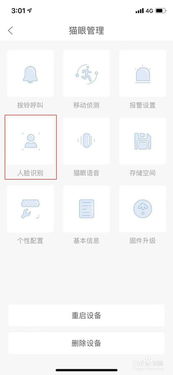
- 请确保在光线充足且背景简洁的环境下进行人脸信息的采集,避免因光线不足或背景复杂导致的人脸识别失败。
- 对于员工隐私保护,建议事先向所有参与人员说明人脸信息收集的目的和用途,并取得他们的同意。
- 钉钉提供了详尽的帮助文档和客服支持,遇到任何问题时都可以及时寻求帮助。
通过以上步骤,您可以顺利地在钉钉中录入员工的人脸信息,从而实现更加高效、安全的考勤管理。希望本文能为您提供有效的指导和帮助!